Cele mai bune 5 playere media GoPro: Redați videoclipuri GoPro fără pierderi pe computer
Când cererea dvs. de filmare video depășește aerul sau starea statică, camera GoPro ar putea fi primul instrument la care vă gândiți. Folosind această cameră, puteți înregistra videoclipuri sub apă, în spațiu, în timpul sporturilor extreme, vlog-uri de călătorie și multe altele. Cu toate acestea, veți avea nevoie de un echivalent Player video GoPro pentru a reda și a arăta acele videoclipuri. Ai ceva în minte care să poată reda videoclipuri GoPro?
Acest articol va prezenta playerele video GoPro pe care le puteți folosi pentru a reda videoclipuri GoPro accesibile pentru diverse dispozitive desktop. Treceți la următoarele detalii pentru a verifica playerele video prezentate fără alte prelungiri.
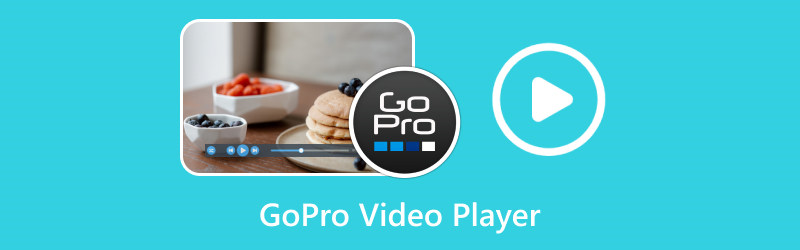
CONȚINUTUL PAGINII
Partea 1. Ce este GoPro Video
Videoclipurile GoPro sunt videoclipuri înregistrate folosind camerele GoPro, care sunt compacte, durabile și versatile. Camerele GoPro sunt populare printre aventuri, creatorii de conținut și pasionații de sport datorită capacității lor de a capta videoclipuri de înaltă calitate. Aceste camere versatile captează imagini video pline de acțiune în diferite condiții și medii.
Videoclipurile GoPro prezintă de obicei diverse activități, cum ar fi aventuri în aer liber, sporturi extreme, vloguri de călătorie, explorare subacvatică și multe altele. Ele surprind entuziasmul și fiorul acestor experiențe, oferind spectatorilor o perspectivă la persoana întâi sau unghiuri unice. În plus, videoclipurile GoPro sunt cunoscute pentru natura lor energică, captivantă și pentru perspectiva unică pe care o prezintă spectatorilor. Îl face o alegere populară pentru a surprinde momente palpitante și pentru a le împărtăși cu ceilalți.
Partea 2. Cele mai bune 5 jucători GoPro
| Formulare de redare acceptate | Preț | Redare 4K | Setări de redare | |
| Vidmore Player | Toate discurile, fișierele, folderele și fișierele ISO. | Începe de la $14.95 cu o versiune de probă gratuită. | ✔ | Alegeți subtitrări, comutați melodiile audio, reglați efectele imaginii, faceți instantanee, navigați rapid, redare fluidă etc. |
| Player GoPro | Fișiere video | $99.00 pentru upgrade | ✔ | Exportați în lot, decupați, faceți instantanee și activați nivelarea orizontului. |
| Vidmore Video Converter | Fișiere video | Începe de la $14.95 cu o versiune de probă gratuită. | ✔ | Personalizați videoclipul pentru a decupa, roti, decupa, îmbina clipuri, adăuga efecte, adăuga filigrane etc. |
| VLC Media Player | Doar discuri DVD, fișiere, foldere și fișiere ISO. | Gratuit | ✔ | Alegeți subtitrări, schimbați melodiile audio, faceți instantanee, convertiți formate video etc. |
| 5K Player | Doar discuri DVD, fișiere și fișiere ISO. | Gratuit | ✔ | Decupați videoclipuri, adăugați marcaje, redare la 360° și faceți capturi de ecran. |
Pentru a reda videoclipurile dvs. GoPro, aveți nevoie de un player video care acceptă formatele de fișiere ale videoclipurilor GoPro. Camera GoPro înregistrează videoclipuri în două formate diferite; MP4 și HEVC. Există și alte formate de fișiere pe care GoPro le folosește, în funcție de modelul pe care îl utilizați. Această secțiune va prezenta diverse playere video, permițându-vă să vizualizați și să redați videoclipuri GoPro. Aruncă o privire la cele mai bune playere video GoPro prezentate.
1. Vidmore Player – player GoPro pentru Windows și macOS
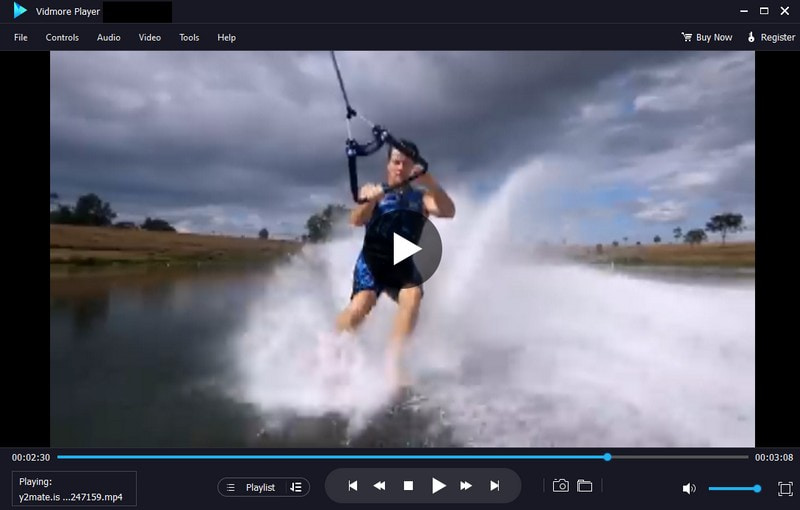
Când căutați un player video GoPro puternic, trebuie să luați în considerare că acesta oferă funcționalități de bază și avansate. Prin urmare, nu vă limitați doar la funcțiile de bază, ci puteți accesa funcții avansate pentru a vă îmbunătăți experiența de vizionare. Stiai asta Vidmore Player verifică toate calificările menționate?
Vidmore Player acceptă toate codecurile pentru nevoile video GoPro, cum ar fi H.265, AVC, DivX, MPEG4, MPEG2, X265, X264 etc. Este un player media universal care poate reda numeroase formate audio și video, fișiere ISO, DVD-uri, Blu- discuri cu raze și multe altele. Acest software de player GoPro are o opțiune separată pentru control personalizat pentru titlu, capitol, volum, redare și multe altele. De asemenea, puteți schimba piesa audio și video și canalul, adăugați o subtitrare, aplicați efecte și selectați dimensiunea de ecran preferată. În plus, puteți face un instantaneu al scenei preferate din videoclip, care va fi salvat în folderul de pe desktop. Într-adevăr, este cel mai bun media player pentru videoclipuri GoPro, care oferă tot ce aveți nevoie într-un video player.
Sisteme de operare acceptate: Mac și Windows
Pro:
- Are o interfață ușor de înțeles în care opțiunile pot fi navigate cu ușurință.
- Oferă diferite dimensiuni de ecran.
- Permite utilizatorilor să modifice efectele de bază ale videoclipului.
- Oferă parametri de control pentru a utiliza playerul video cu ușurință și fără probleme.
- Permite utilizatorilor să facă un instantaneu în timp ce videoclipul este redat.
- Oferă numeroase limbi pe tot globul.
Contra:
- Vor exista filigrane pentru redarea discurilor Blu-ray.
2. Player GoPro
GoPro Player este un software profesional de redare video GoPro. Vă va ajuta să transformați filmarea ciudată 360 într-un videoclip acceptabil și tradițional, care este mai ușor de vizualizat și partajat. În același timp, stabilizarea a devenit mult mai lină cu nivelul de control, chiar dacă videoclipul GoPro este redat cu încetinitorul. GoPro Player acceptă diferite formate video în creșterea rezoluției la 5.3K, 4K sau personalizarea dvs. În plus, instrumentele simple de editare vă pot ajuta să ajustați mai bine redarea video GoPro.
Sisteme de operare acceptate: macOS și Windows
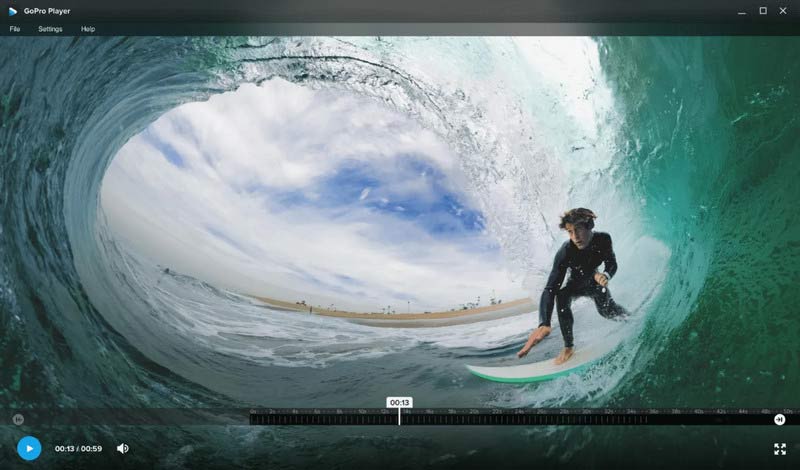
Pro:
- Poate transforma filmările 360 în fotografii cinematografice.
- Acceptă eliminarea curburii deranjante din fotografii și videoclipuri.
- Are mai multe instrumente, cum ar fi exportul în lot, tăierea, preluarea cadrului și nivelarea orizontului.
- Acceptă mai mult de 360 de formate, inclusiv HEVC, H.264, H.265, Apple ProRes și CineForm.
Contra:
- Versiunea Windows acceptă numai Windows 10 și versiuni ulterioare.
- Upgrade-ul este scump.
3. Vidmore Video Converter
Vidmore Video Converter poate fi, de asemenea, un player media GoPro ideal. Acceptă peste 200 de formate video, inclusiv fișierele video GoPro MP4 și HEVC. Între timp, capacitatea sa puternică de conversie vă poate converti pur și simplu fotografiile sau filmările într-un videoclip stabil, fluid și cinematografic. Acest convertor video cu suport complet 8K/4K vă poate transcoda videoclipul fără pierderi de calitate la o viteză de 50 de ori mai mare. Îl puteți folosi pentru a vă converti videoclipurile GoPro în fișiere mai compatibile cu alte sisteme sau dispozitive.
Sisteme de operare acceptate: macOS și Windows
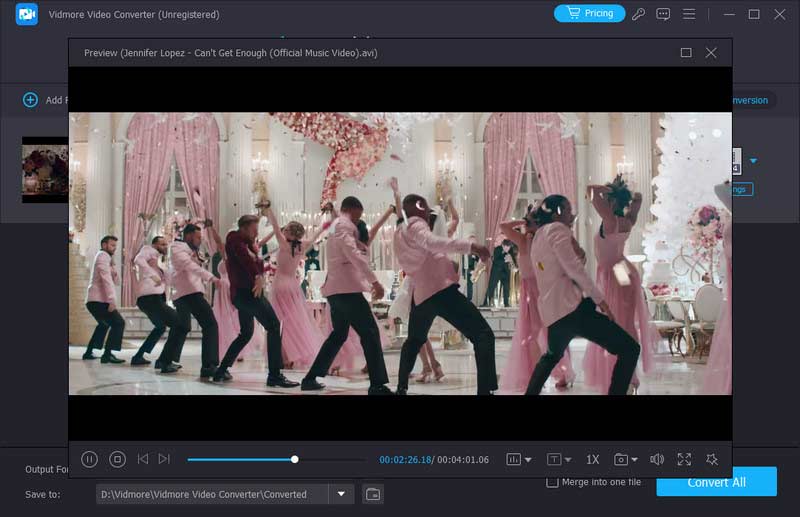
Pro:
- Acceptă vizionarea videoclipurilor GoPro la calitate 8K/4K.
- Acceptă conversia filmării în videoclipuri GoPro mai stabile și mai fluide.
- Oferă instrumente complete de editare video, cum ar fi tăierea, rotirea, decuparea, adăugarea de efecte și multe altele.
- Utilizează cea mai avansată tehnologie de accelerare din lume pentru a converti videoclipuri super-rapid, fără pierderi de calitate.
Contra:
- Versiunea gratuită are funcții limitate.
4. VLC Media Player
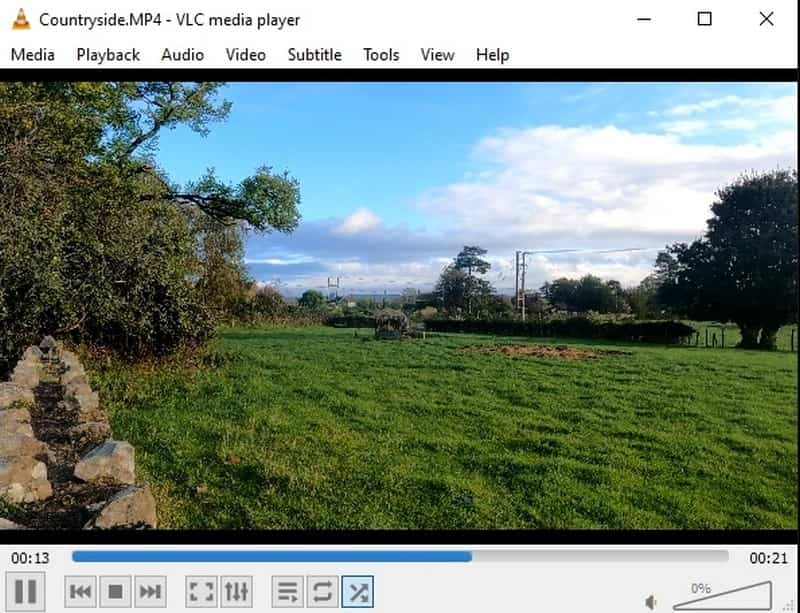
Dacă preferați un player video multiplatform gratuit și open-source, puteți conta pe VLC Media Player. Acest player video redă majoritatea fișierelor multimedia, DVD-uri, CD-uri audio, VCD-uri și diverse protocoale de streaming. Nu trebuie să vă faceți griji dacă desktopul dvs. poate suporta fișiere HEVC sau cu definiție superioară. Se datorează faptului că VLC Media Player acceptă multe formate video. Prin urmare, puteți reda videoclipurile dvs. GoPro, deoarece playerul poate conține formate MP4 și HEVC.
Sisteme de operare acceptate: Linux, macOS și Windows
Pro:
- Este un player video gratuit și open-source.
- Acceptă numeroase formate de fișiere video, inclusiv MP4 și HEVC.
- Funcționează pe toate platformele.
- Oferă opțiuni de descărcare a fluxurilor audio și video.
- Oferă profiluri de conversie personalizabile.
Contra:
- Utilizatorii întâmpină o problemă legată de redarea videoclipurilor GoPro pe playerul video.
5. 5KPlayer
5KPlayer este unul dintre cele mai bune playere GoPro care poate deschide fișiere video GoPro Here 8/360 direct pe desktop. Acceptă MP4 și HEVC cu utilitate de decodare hardware pentru a crește performanța redării video 4K. Vă permite să jucați GoPro sau orice 4K 30fps, 48fps și 60fps în diferite formate fără întârziere, tăiere sau alte probleme. Într-adevăr, 5KPlayer este cel mai bun player video pentru videoclipuri GoPro 4K, care vă poate ajuta să vă redați cu ușurință videoclipurile GoPro fără erori.
Sisteme de operare acceptate: macOS și Windows
Pro:
- Este gratuit de utilizat.
- Poate reda videoclipuri GoPro fără a întâmpina probleme.
- Oferă o viteză hardware încorporată.
- Este potrivit cu toate formatele semnificative și audio.
- Poate reda formate video de 8k fără probleme.
Contra:
- Trebuie clarificat pentru utilizatorii începători.
- Redarea video se bâlbâie în timp ce utilizați butonul de derulare înapoi sau rapid în versiunea pentru Mac.
Partea 3. Cum să redați videoclipuri GoPro pe PC/Mac
Pentru a afla cum să redați videoclipuri GoPro pe un computer folosind Vidmore Player, treceți la procesul pas cu pas de mai jos.
Pasul 1. Alegeți versiunea potrivită și descărcați Vidmore Player pe computer. După instalarea cu succes, va începe automat.
Pasul 2. Conectați camera GoPro la desktop folosind un cablu USB sau introduceți cardul SD în cititorul de pe desktop. Vă rugăm să porniți camera GoPro și asigurați-vă că este în modul de redare.
Pasul 3. În Vidmore Player, apăsați butonul Deschide fișierul pentru a deschide folderul desktop și selectați fișierul video GoPro.
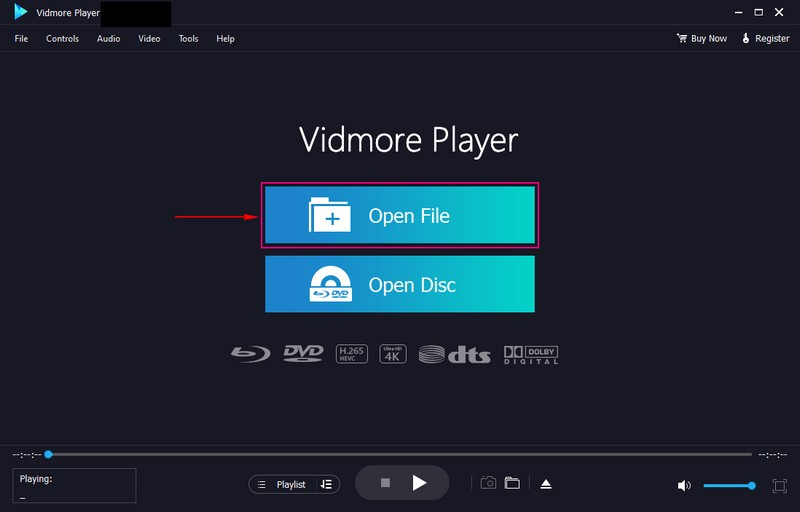
Pasul 4. Videoclipul dvs. GoPro este redat acum pe fereastra playerului. Accesați fila Comenzi; puteți controla meniul, titlul, redarea, volumul și capitolul aici. Treci la Audio fila dacă doriți să dezactivați sau să schimbați modul stereo la mono, stânga și dreapta și stereo invers. Îndreptați-vă spre Video pentru a selecta modul de ecran preferat, cum ar fi dimensiunea normală, ecran complet, jumătate de dimensiune și multe altele.
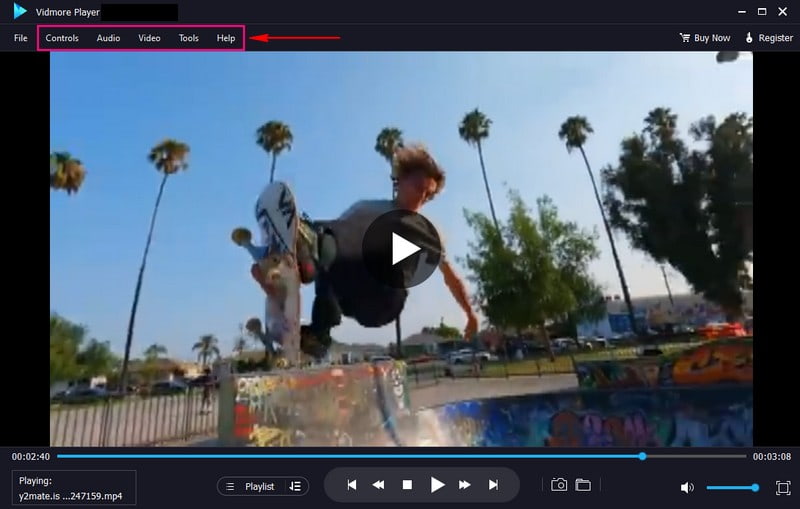
Pasul 5. Puteți folosi butoanele de redare de sub fereastra playerului pentru a controla redarea videoclipului, cum ar fi redarea, oprirea sau derularea rapidă a derulării.
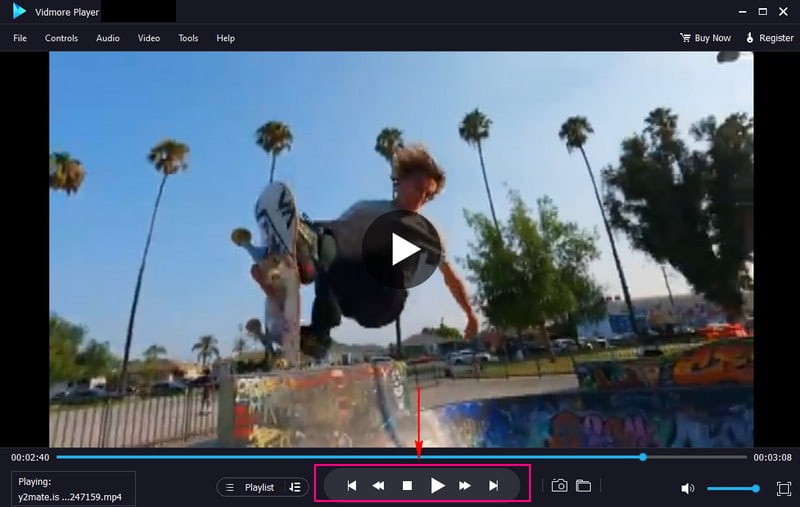
Partea 4. Întrebări frecvente despre GoPro Video Player
De ce videoclipurile mele GoPro nu se reda pe computer?
Nu vă puteți reda videoclipurile GoPro pe computer, deoarece ar putea rezulta dintr-un cititor de card SD, un port sau un cablu defect.
GoPro poate înregistra audio?
Da, GoPro are un microfon încorporat care funcționează foarte bine în cazul utilizării ocazionale, permițând oricui să înregistreze videoclipuri cu sunet.
De ce nu pot reda videoclipuri GoPro?
Trebuie să verificați dacă redați un videoclip direct de pe cardul SD al camerei GoPro. Dacă da, copiați videoclipul de pe cardul SD pe hard disk și încercați din nou.
Puteți transfera fișiere GoPro prin USB?
Dacă nu aveți un cititor de carduri SD, puteți utiliza cablul USB furnizat împreună cu GoPro pentru a importa videoclipuri. Asigurați-vă că GoPro este pornit, apoi conectați cablul la GoPro și la portul USB al computerului.
De ce nu pot vedea fișierele GoPro?
Nu vă puteți vizualiza fișierele GoPro deoarece sunt înregistrate la o rezoluție prea mare pentru dispozitivul dvs. mobil.
Cum să redați videoclipuri GoPro pe televizor?
Porniți camera și televizorul. Conectați portul HDMI al camerei și televizorul cu un cablu. Apoi, atingeți Preferințe pentru a găsi Media în GoPro și selectați Intrare HDMI pe televizor. selectați un fișier pe care doriți să îl redați, alegeți figura de pe ecran complet pentru a-l reda pe televizor.
Videoclipurile GoPro nu se redau pe PC?
Două soluții pentru a rezolva această problemă. Unul este instalarea codecurilor GoPro CineForm pe computer. Acest codec va face fișierul GoPro compatibil cu alte aplicații. Celălalt folosește un fixator video, cum ar fi Vidmore Video Fix, deoarece videoclipul deteriorat poate duce la o redare GoPro nereușită. Acest software de remediere video poate gestiona rapid videoclipurile corupte, rupte, deteriorate, neredabile sau ilizibile.
Concluzie
Acest articol a prezentat informațiile necesare despre videoclipurile GoPro, care sunt videoclipuri capturate de camerele GoPro. În plus, acest articol împărtășește 5 cele mai bune playere video GoPro pentru ca tu să înveți cum să joci conținut media GoPro cu ei. Fără îndoială, Vidmore Player poate reda videoclipuri GoPro cu ușurință, fără a întâmpina probleme. În plus, poate reda videoclipurile tale GoPro și oferă funcționalități avansate benefice pentru o experiență de vizionare mai bună.


